يصبح استكشاف ملفات المشروع من Visual Studio Solution Explorer أمرًا صعبًا عند التعامل مع العديد من ملفات التعليمات البرمجية. إذا متعددة مشاريع موجودة في حياتك المحلول، قد تجد نفسك في التمرير لأعلى ولأسفل مكتشف الحل في البحث عن ملفات التعليمات البرمجية المطلوبة من كل مشروع. أفضل طريقة لتجنب ذلك هي تبسيط قوائم ملفات المشاريع في Solution Explorer ، بحيث يمكنك بسهولة العثور على الملفات التي تريد فتحها في محرر مرئي ستوديو. أدوات مستكشف الحل هو مكون إضافي لبرنامج Visual Studio 2010 يتيح لك التصفح بسهولة مشروع الملفات في مكتشف الحل دون الحاجة إلى توسيع ملفات المشروع يدويا. ويضيف 3 أزرار انهيار / توسيع مريحة في مكتشف الحل شريط الأدوات لطي كل القوائم في وقت واحد ، وانهيار ملف التعليمات البرمجية المفتوح حاليا ، وتوسيع مكتشف الحل يسرد الملف إلى الملف المفتوح حاليا في استوديو مرئي محرر.
قبل تثبيت المكوّن الإضافي ، تأكد من عدم تشغيل Visual Studio في الخلفية. بعد التثبيت ، قم بتشغيل Visual Studio وافتح الحل / المشروع. في Solution Explorer ، يضيف انهيار جميع, طي إلى العنصرو مزامنة العنصر أزرار في شريط الأدوات. ميزة "طي الكل" واضحة إلى حد ما. سيؤدي النقر فوقه إلى طي جميع قوائم الملفات لجميع المشاريع المفتوحة في Solution.

ال طي إلى العنصر الميزة تأتي مفيدة حيث تريد طي جميع العناصر في القائمة باستثناء العنصر الذي يتم فتحه في محرر Visual Studio.
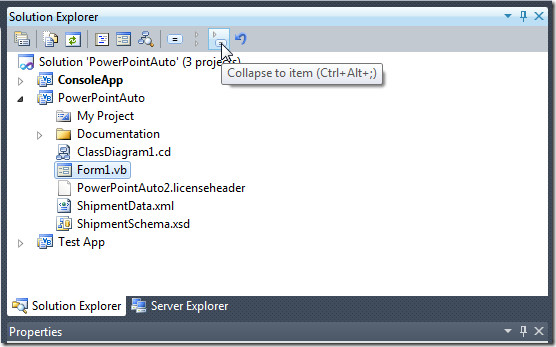
أثناء العمل على ملفات الشفرة المتعددة ، نحتاج غالبًا إلى عرض ملف الشفرة المفتوح حاليًا من مكتشف الحل. إذا انهارت قوائم ملف المشروع ، فسيصبح من الصعب جدًا العثور على ملف التعليمات البرمجية المفتوح حاليًا في مكتشف الحل. هذا هو المكان مزامنة العنصر ميزة تأتي في متناول اليدين. عند النقر فوق مزامنة العنصر، سيتم توسيع القائمة لتشمل الملف المفتوح حاليًا في Solution Explorer.
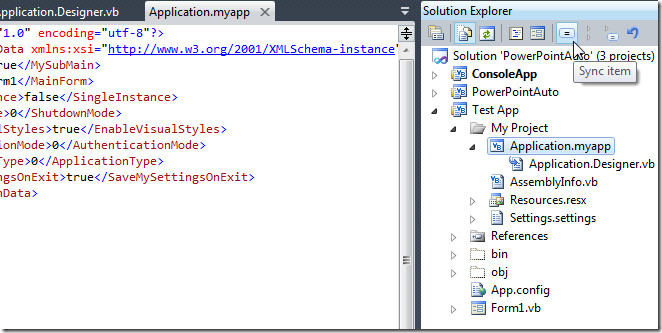
يعمل Solution Explorer Tools فقط على Visual Studio 2010.
تنزيل أدوات مستكشف الحلول






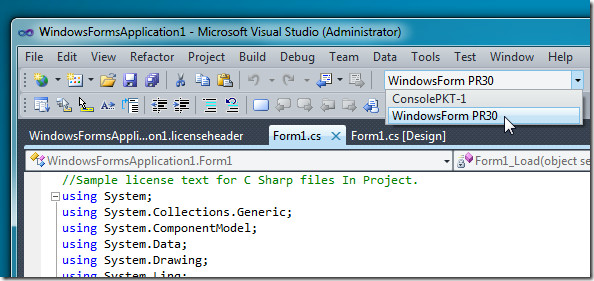






تعليقات